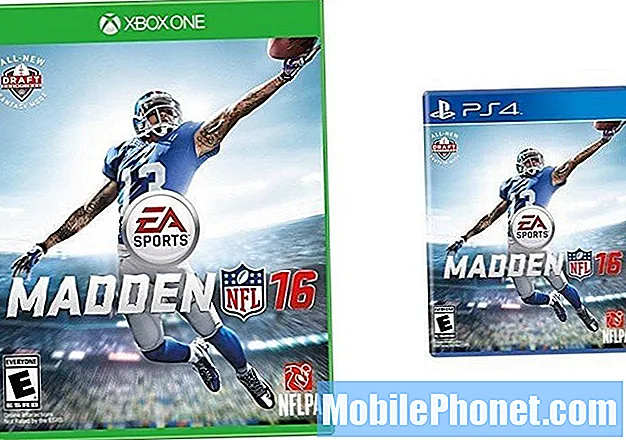Περιεχόμενο
Όταν ένα smartphone όπως το Samsung Galaxy A50 συνεχίζει να καθυστερεί χωρίς προφανή λόγο ή αιτία, μπορείτε πάντα να περιμένετε ότι θα είναι πρόβλημα με το υλικολογισμικό. Αυτό ισχύει για ορισμένους από τους κατόχους της συσκευής. Σύμφωνα με ορισμένους, οι μονάδες τους μόλις άρχισαν να γίνονται αργές και αργές στην εκτέλεση συνηθισμένων διαδικασιών, όπως το άνοιγμα μιας εφαρμογής θα διαρκέσει τώρα μερικά δευτερόλεπτα. Αλλά προβλήματα όπως αυτό δεν είναι πραγματικά τόσο σοβαρά. Στην πραγματικότητα, μπορείτε να κάνετε το τηλέφωνό σας να λειτουργεί τέλεια ξανά κάνοντας τις βασικές διαδικασίες αντιμετώπισης προβλημάτων.
Σε αυτήν την ανάρτηση, θα σας καθοδηγήσω στην αντιμετώπιση προβλημάτων του Samsung Galaxy A50 που συνεχίζει να υστερεί για κάποιο λόγο. Θα εξετάσουμε κάθε πιθανότητα και θα τις αποκλείσουμε μία προς μία έως ότου μπορέσουμε να προσδιορίσουμε ποιο είναι το πρόβλημα πραγματικά και ελπίζουμε να το επιλύσουμε. Επομένως, εάν είστε ένας από τους ιδιοκτήτες που αντιμετωπίζουν αυτό το πρόβλημα, συνεχίστε να διαβάζετε, καθώς αυτό το άρθρο μπορεί να σας βοηθήσει με τον ένα ή τον άλλο τρόπο.
Πριν από οτιδήποτε άλλο, εάν έχετε άλλα προβλήματα με τη συσκευή σας, προσπαθήστε να περιηγηθείτε στη σελίδα αντιμετώπισης προβλημάτων, καθώς έχουμε ήδη αντιμετωπίσει πολλά προβλήματα με αυτήν τη συσκευή. Οι πιθανότητες είναι ότι έχουμε ήδη δημοσιεύσει μια ανάρτηση που αντιμετωπίζει παρόμοια προβλήματα. Δοκιμάστε να βρείτε ζητήματα που έχουν παρόμοια συμπτώματα με αυτά που έχετε αυτήν τη στιγμή και μη διστάσετε να χρησιμοποιήσετε τις λύσεις που προτείνουμε. Εάν δεν λειτουργούν για εσάς ή εάν εξακολουθείτε να χρειάζεστε τη βοήθειά μας, συμπληρώστε το ερωτηματολόγιο και πατήστε υποβολή για να επικοινωνήσετε μαζί μας.
Αντιμετώπιση προβλημάτων Galaxy A50 που συνεχίζει να υστερεί
Οι καθυστερήσεις και οι παγώσεις είναι μόνο δύο από τα προβλήματα απόδοσης που ενδέχεται να αντιμετωπίσετε όταν χρησιμοποιείτε Android. Υπάρχουν άλλοι αλλά δεν είναι τόσο συνηθισμένοι όσο αυτά τα δύο. Αλλά μην ανησυχείτε, υπάρχει πάντα κάτι που μπορείτε να κάνετε για αυτό και με αυτό που λέγεται, εδώ είναι τα πράγματα που πρέπει να κάνετε εάν το Galaxy A50 σας συνεχίσει να υστερεί…
Πρώτη λύση: Εκτελέστε την αναγκαστική επανεκκίνηση
Κατά την αντιμετώπιση προβλημάτων ενός smartphone που φαίνεται να έχει πρόβλημα υλικολογισμικού, είναι καλύτερο να ξεκινήσετε με μια απλή αναγκαστική επανεκκίνηση. Είναι μια προσομοίωση αφαίρεσης μπαταρίας που θα ανανεώσει τη μνήμη του τηλεφώνου σας, καθώς και να φορτώσει ξανά όλες τις εφαρμογές και τις υπηρεσίες. Εάν αυτό είναι απλώς ένα πρόβλημα με το υλικολογισμικό και ένα μικρό, τότε αυτό θα διορθώσει το πρόβλημα. Δείτε πώς γίνεται:
- Πατήστε και κρατήστε πατημένο το κουμπί μείωσης έντασης και μην το αποδεσμεύσετε ακόμη.
- Ενώ κρατάτε πατημένο το κουμπί έντασης, πατήστε και κρατήστε πατημένο το πλήκτρο λειτουργίας.
- Κρατήστε πατημένα και τα δύο πλήκτρα μαζί για 15 δευτερόλεπτα ή έως ότου εμφανιστεί στην οθόνη το λογότυπο Galaxy A50.
Μετά την επιτυχή επανεκκίνηση του τηλεφώνου σας, προσπαθήστε να δείτε εάν η συσκευή εξακολουθεί να καθυστερεί ή εξακολουθεί να είναι αργή. Εάν είναι, μεταβείτε στην επόμενη λύση.
ΔΙΑΒΑΣΤΕ ΕΠΙΣΗΣ: Εύκολα βήματα για να διορθώσετε το Samsung Galaxy A50 με πρόβλημα τρεμοπαίγματος οθόνης
Δεύτερη λύση: Μάθετε αν προκαλείται από εφαρμογές τρίτων
Ορισμένες βαριές εφαρμογές μπορεί να προκαλέσουν καθυστέρηση στο τηλέφωνό σας, ειδικά εάν υπάρχουν πολλές από αυτές που εκτελούνται στο παρασκήνιο. Το επόμενο πράγμα που πρέπει να κάνετε είναι να επανεκκινήσετε το τηλέφωνό σας σε ασφαλή λειτουργία για να απενεργοποιήσετε προσωρινά όλες τις ληφθείσες εφαρμογές. Είναι σημαντικό να το κάνατε αυτό γιατί θα σας ενημερώσει αμέσως εάν αυτό το πρόβλημα προκαλείται από μια εφαρμογή ή όχι και αυτό είναι το σημείο εκκίνησής σας για να επιλύσετε με επιτυχία αυτό το πρόβλημα. Ακολουθήστε λοιπόν αυτά τα βήματα για να εκτελέσετε το τηλέφωνό σας σε ασφαλή λειτουργία:
- Πατήστε και κρατήστε πατημένο το πλήκτρο λειτουργίας μέχρι να εμφανιστούν οι επιλογές.
- Πατήστε παρατεταμένα την επιλογή Απενεργοποίηση μέχρι να αλλάξει σε Ασφαλή λειτουργία.
- Πατήστε το εικονίδιο ασφαλούς λειτουργίας για επανεκκίνηση της συσκευής σας.
- Μόλις η επανεκκίνηση είναι επιτυχής, θα πρέπει να δείτε την «Ασφαλή λειτουργία» στην κάτω αριστερή γωνία της οθόνης.
Εάν οι καθυστερήσεις και άλλα προβλήματα απόδοσης επιδιορθώνονται ενώ το τηλέφωνο βρίσκεται σε ασφαλή λειτουργία, επιβεβαιώνει την υποψία μας ότι πρόκειται απλώς για πρόβλημα που προκαλείται από εφαρμογές τρίτων. Σε αυτήν την περίπτωση, ακολουθήστε αυτά τα βήματα για περαιτέρω έρευνα:
- Επανεκκινήστε το τηλέφωνό σας κανονικά για εκκίνηση σε κανονική λειτουργία.
- Θυμηθείτε τις εφαρμογές που έχετε εγκαταστήσει σχετικά με τη στιγμή που το τηλέφωνο αρχίζει να παραμένει σε καθυστέρηση.
- Μόλις έχετε ήδη υπόψη σας μια εφαρμογή, σύρετε προς τα κάτω από το επάνω μέρος της οθόνης για να τραβήξετε το πλαίσιο ειδοποιήσεων προς τα κάτω.
- Πατήστε το εικονίδιο Ρυθμίσεις στην επάνω δεξιά γωνία.
- Μεταβείτε με κύλιση και, στη συνέχεια, πατήστε Εφαρμογές.
- Βρείτε και πατήστε ύποπτη εφαρμογή.
- Πατήστε Αποθήκευση.
- Αγγίξτε Διαγραφή δεδομένων και πατήστε OK για επιβεβαίωση.
- Πατήστε το πλήκτρο επιστροφής μία φορά και, στη συνέχεια, αγγίξτε Κατάργηση εγκατάστασης.
- Επιβεβαιώστε ότι θέλετε να καταργήσετε την εφαρμογή από το τηλέφωνό σας.
Από την άλλη πλευρά, εάν το Galaxy A50 εξακολουθεί να καθυστερεί ακόμη και σε ασφαλή λειτουργία, προχωρήστε στην επόμενη λύση.
ΔΙΑΒΑΣΤΕ ΕΠΙΣΗΣ: Πώς να διορθώσετε το Samsung Galaxy A50 που λειτουργεί αργά
Τρίτη λύση: Διαγραφή της προσωρινής μνήμης του συστήματος
Υπάρχουν στιγμές που η προσωρινή μνήμη του συστήματος καταστρέφεται ειδικά μετά από μια ενημέρωση υλικολογισμικού. Όταν συμβεί αυτό, ενδέχεται να προκύψουν προβλήματα απόδοσης, όπως σταθερές παγωμένες και καθυστερήσεις και αυτός μπορεί να είναι ο λόγος για τον οποίο το Galaxy A50 σας συνεχίζει να υστερεί. Για να αποκλείσετε αυτήν τη δυνατότητα, ακολουθήστε τα εξής βήματα:
- Απενεργοποιήστε τη συσκευή.
- Πατήστε παρατεταμένα το Ενταση πάνω και Εξουσία κλειδιά.
- Όταν εμφανιστεί το λογότυπο Galaxy A50, απελευθερώστε και τα τρία πλήκτρα.
- Το Galaxy A50 θα συνεχίσει να εκκινείται στη λειτουργία ανάκτησης. Μόλις δείτε μια μαύρη οθόνη με μπλε και κίτρινα κείμενα, προχωρήστε στο επόμενο βήμα.
- Πάτα το Χαμήλωσε το πλήκτρο αρκετές φορές για να τονίσετε σκουπίστε το διαμέρισμα της προσωρινής μνήμης.
- Τύπος Εξουσία κλειδί για επιλογή.
- Πάτα το Χαμήλωσε το κλειδί για επισήμανση Ναί, τους και πατήστε το Εξουσία κλειδί για επιλογή.
- Όταν ολοκληρωθεί η κατάργηση της προσωρινής αποθήκευσης, Επανεκκινήστε το σύστημα τώρα επισημαίνεται.
- Πάτα το Εξουσία κλειδί για επανεκκίνηση της συσκευής.
Μετά την επιτυχή επανεκκίνηση του τηλεφώνου σας, προσπαθήστε να δείτε αν εξακολουθεί να καθυστερεί. Εάν εξακολουθεί να ισχύει, τότε η επόμενη λύση θα το διορθώσει.
ΔΙΑΒΑΣΤΕ ΕΠΙΣΗΣ: Γρήγορη επιδιόρθωση για το Samsung Galaxy A50 που έχει κολλήσει στη μαύρη οθόνη του θανάτου
Τέταρτη λύση: Κύρια επαναφορά του τηλεφώνου σας
Μια κύρια επαναφορά θα μπορεί να διορθώσει το τηλέφωνό σας που συνεχίζει να καθυστερεί υπό την προϋπόθεση ότι το υλικολογισμικό δεν έχει τροποποιηθεί με κανέναν τρόπο. Ωστόσο, πριν από την επαναφορά, φροντίστε να δημιουργήσετε ένα αντίγραφο των σημαντικών αρχείων και δεδομένων σας, καθώς όλα θα διαγραφούν. Μετά από αυτό, καταργήστε τον λογαριασμό σας Google, ώστε να απενεργοποιηθεί η Προστασία επαναφοράς εργοστασίων. Όταν όλα είναι έτοιμα, ακολουθήστε αυτά τα βήματα για να επαναφέρετε το τηλέφωνό σας:
- Απενεργοποιήστε τη συσκευή.
- Πατήστε παρατεταμένα το Ενταση πάνω και Εξουσία κλειδιά.
- Όταν εμφανιστεί το λογότυπο Galaxy A50, απελευθερώστε και τα τρία πλήκτρα.
- Το Galaxy A50 θα συνεχίσει να εκκινείται στη λειτουργία ανάκτησης. Μόλις δείτε μια μαύρη οθόνη με μπλε και κίτρινα κείμενα, προχωρήστε στο επόμενο βήμα.
- Πάτα το Χαμήλωσε το πληκτρολογήστε πολλές φορές για να επισημάνετε την «διαγραφή δεδομένων / επαναφορά εργοστασιακών ρυθμίσεων».
- Τύπος Εξουσία κουμπί για επιλογή.
- Πάτα το Χαμήλωσε το κλειδί έως ότου επισημανθεί το «Ναι».
- Τύπος Εξουσία για να επιλέξετε και να ξεκινήσετε την κύρια επαναφορά.
- Όταν ολοκληρωθεί η κύρια επαναφορά, επισημαίνεται το "Επανεκκίνηση συστήματος τώρα".
- Πάτα το Πλήκτρο λειτουργίας για επανεκκίνηση της συσκευής.
Ελπίζω να μπορέσαμε να σας βοηθήσουμε να διορθώσετε το Galaxy A50 που συνεχίζει να υστερεί. Θα το εκτιμούσαμε αν μας βοηθήσατε να διαδώσουμε τη λέξη, οπότε μοιραστείτε αυτήν την ανάρτηση αν το θεωρήσατε χρήσιμο. Ευχαριστώ πολύ για την ανάγνωση!
Συνδεθείτε μαζί μας
Είμαστε πάντα ανοιχτοί στα προβλήματα, τις ερωτήσεις και τις προτάσεις σας, οπότε μη διστάσετε να επικοινωνήσετε μαζί μας συμπληρώνοντας αυτήν τη φόρμα. Αυτή είναι μια δωρεάν υπηρεσία που προσφέρουμε και δεν θα σας χρεώσουμε ούτε δεκάρα για αυτήν. Ωστόσο, λάβετε υπόψη ότι λαμβάνουμε εκατοντάδες μηνύματα ηλεκτρονικού ταχυδρομείου κάθε μέρα και είναι αδύνατο για εμάς να απαντήσουμε σε κάθε ένα από αυτά. Αλλά είστε σίγουροι ότι διαβάζουμε κάθε μήνυμα που λαμβάνουμε. Για όσους έχουμε βοηθήσει, διαδώστε την είδηση κοινοποιώντας τις αναρτήσεις μας στους φίλους σας ή απλώς αρέσει η σελίδα μας στο Facebook ή ακολουθήστε μας στο Twitter. Μπορείτε επίσης να επισκεφτείτε το κανάλι μας στο Youtube καθώς δημοσιεύουμε χρήσιμα βίντεο κάθε εβδομάδα.